Sådan opsættes gratis dynamisk DNS til fjernadgang til din pc
Hvad er Dynamic DNS du måske spørger? Dybest set er dynamisk DNS en tjeneste, der leveres af tredjepartsleverandører, hvorved en konstant skiftende IP-adresse givet af en internetudbyder opdateres regelmæssigt og er forbundet med et værtsnavn givet af virksomheden. Hvis du har en bredbåndsinternetforbindelse hjemme, har du mere end sandsynligt en dynamisk IP-adresse.
En dynamisk IP-adresse ændres så ofte i forhold til en statisk IP-adresse, som aldrig ændres. Normalt forårsager en skiftende IP-adresse ikke noget problem, før du forsøger at oprette forbindelse til en lokal enhed uden for dit hjemmenetværk. Med en konstant skiftende IP-adresse kan du muligvis forbinde et par gange, men ikke efter opdateringerne af IP-adressen.
Så hvorfor vil du gerne finde din computer på internettet i første omgang? Nå er der flere grunde til, at du måske vil vide din dynamiske IP-adresse:
1. Opret forbindelse til din computer via Remote Desktop Connection og få adgang til dine filer
2. Stream lyd og video fra din hjemme medieserver til ethvert sted i verden
3. Se og styre en IP-cam fra hvor som helst
Der er mange flere grunde til, at det kan være nyttigt at kende din IP-adresse. Så hvorfor har ikke alle alle en statisk IP-adresse? Nå, det er dybest set meget billigere for internetudbydere at holde roterende IP-adresser til deres kunder. Hvis du vil have en statisk IP-adresse, skal du betale en ekstra månedlig afgift, og de fleste internetudbydere vil ikke engang tilbyde dem til privatkunder.
Dynamisk DNS
Det er her, hvor dynamisk DNS kommer i spil. Med denne tjeneste kan du teoretisk oprette en statisk IP-adresse til din hjemmecomputer. Sådan fungerer det. Når du besøger ethvert websted på internettet, kan du enten indtaste IP-adressen eller du kan indtaste i domænenavnet, som www..com. Der er DNS-servere over hele verden, der holder styr på, hvilke navne der svarer til hvilke numeriske IP-adresser.
Når du besøger et websted, ser din computer først op IP-adressen fra en DNS-server og anmoder derefter webstedet. Dette er fantastisk til servere, der har statiske IP-adresser, der aldrig ændres, men det er ikke velegnet til servere, der er hjemme bredbåndsforbindelser. Det betyder, at din server hele tiden bevæger sig på internettet, og det ødelægger det ene til et forhold mellem domænenavne og IP-adresser.
Løsningen til opsætning af dynamisk DNS, hvorved en tredjepartsserver holder styr på, hvad den nuværende IP-adresse er, og udleverer disse oplysninger, når du indtaster dit unikke domænenavn. På denne måde kan du give din dynamiske IP-adresse en virtuel statisk IP-adresse. Når du opretter forbindelse til din computer, skal du enten indtaste domænenavnet eller du vil pinge domænenavnet for at finde den aktuelle IP-adresse.
Domænenavne er altid underdomæner af det firma, du opretter en konto hos. For eksempel er en udbyder af dynamiske DNS-tjenester no-ip.com. Så når du registrerer og opretter et værtsnavn, vil det ende med at se noget ud som aseemkishore.no-ip.com. Den første del er hvad du vil, så længe en anden ikke allerede har taget den.
For at bestemme din nuværende IP-adresse fungerer alle disse tjenester på to måder: enten installerer du et softwareprogram på din computer, der opdaterer deres servere konstant, eller du konfigurerer tjenesten på din router, hvis den understøttes. Mange nyere routere har dynamiske DNS-udbydere som DynDNS indbygget, så du kan få routeren til automatisk at opdatere IP-adressen til den dynamiske DNS-udbyder, når den ændres.
Sådan opsætes dynamisk DNS
En af de bedste dynamiske DNS-udbydere var DynDNS, men de fjernede for nylig alle deres gratis planer i 2014. Det er kun $ 25 om året for deres fjernadgangsplan, hvilket er ret billigt for de funktioner, du får, men det er stadig ikke gratis!

Hvis du virkelig har planer om at forbinde eksternt meget fra forskellige dele af verden, og du vil have noget meget pålideligt, er DynDNS absolut værd at betale for.
Men der er flere gratis muligheder, der gør et godt godt job og vil fungere fint for de fleste mennesker. Jeg skal skrive om min nuværende favorit, som er no-ip.com. Jeg vil også nævne et par mere i bunden af posten.
no-ip
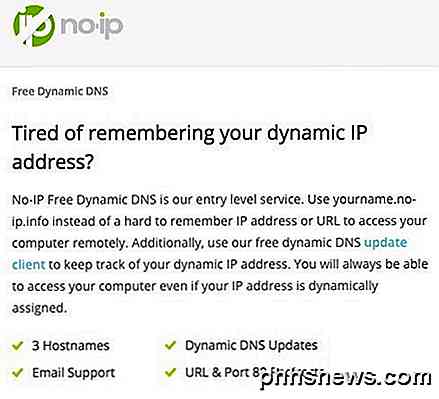
Den gratis dynamiske DNS, der leveres af no-ip, indeholder op til 3 hostnavne, email support, dynamiske DNS opdateringer (naturligvis) og URL og Port 80 omdirigeringer. At have flere værtsnavne er en god funktion, hvis du har flere enheder, du vil have fjernadgang, og du vil have et andet værtsnavn for hver enhed. Enhederne kan også have forskellige steder, så du kan bruge et værtsnavn til at oprette forbindelse til en computer derhjemme og en anden for at oprette forbindelse til en computer på arbejdspladsen.
For at komme i gang skal du klikke på knappen Tilmeld nu og oprette din konto. Du bliver bedt om et værtsnavn, og du kan skrive det ind eller vælge at oprette det senere.
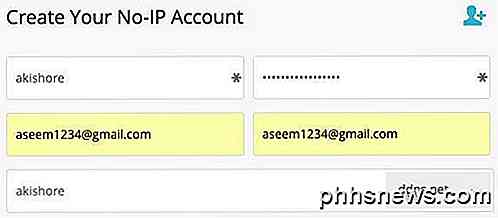
Du får en bekræftelses-email, og når du logger ind på webstedet, bliver du bragt til medlemsområdet og en pop op vises med de trin, du skal tage næste gang.
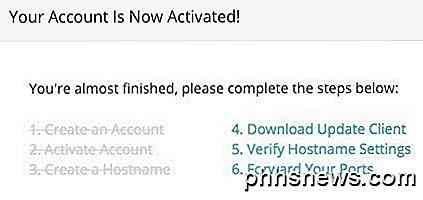
Den næste ting at gøre er at downloade opdateringsklienten, da det er værktøjet, der løbende opdaterer no-ip-serverne med din nuværende dynamiske IP-adresse.
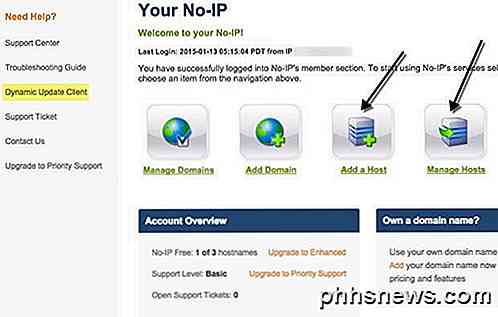
Hvis popupen ikke vises, når du logger ind, kan du bare klikke på Dynamic Update Client i menuen til venstre. Det afgør automatisk dit operativsystem og viser den korrekte download til Mac, Windows, osv.
Når du har kørt det, skal du først logge ind med dine no-ip credentials som vist nedenfor.
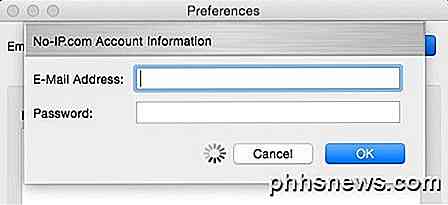
Når du har gjort det, får du besked om valg af en vært. Det vil fortælle de værtsnavne, du har oprettet, så marker afkrydsningsfeltet ud for det ønskede.
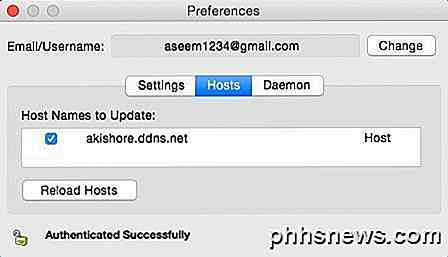
Den eneste anden ting, jeg foreslår, er at klikke på fanen Daemon og klikke på knappen Start og også tjekke startdemonet på systemstart- feltet. Hvis du gør dette, behøver du ikke at køre klientopdateringsprogrammet, da der vil være denne baggrundsapplikation, der automatisk vil opdatere opdateringen.
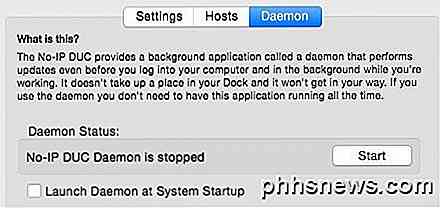
Hvis du ikke starter Daemon, skal du holde det opdaterede program kørende hele tiden. Det sidder bare på dit skrivebord og fortæller dig den aktuelle status.
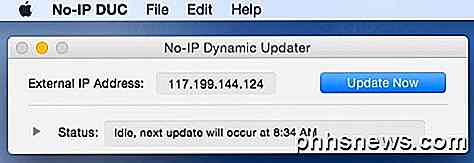
Du kan også klikke på fanen Indstillinger og markere afkrydsningsfeltet for at starte opdateringsprogrammet, når du logger ind. Jeg har imidlertid fundet det meget mere bekvemt at bare bruge dæmonen og ikke bekymre dig om den opdaterede app overhovedet.
Du skal nu blot kunne pinge værtsnavnet (akishore.ddns.net i mit tilfælde) og få den rigtige dynamiske IP-adresse. Du kan også tilføje flere værtsnavne ved at klikke på knappen Tilføj en vært fra medlemsområdet.
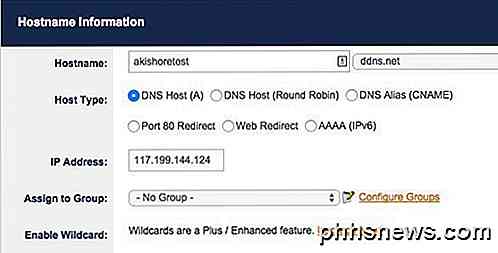
Som standard har det første værtsnavn, du oprettede, brugt DNS-værten (A) til værttypen . Dette vil være stort set, hvad 99% af brugerne vil bruge. Hvis du svæver over de små spørgsmålstegn ved siden af indstillingerne, får du mere detaljerede oplysninger om hver af mulighederne.
Hvis du kører en webserver, og din internetudbyder har blokeret indgående trafik på port 80, som mange internetudbydere gør, kan du vælge Port 80 Omdirigering. Du kører i grunden din webserver på en anden port, og angiver derefter portnummeret i no-ip-indstillingerne. Brugeren skal ikke indtaste portnummeret i URL'en for at oprette forbindelse til webserveren.
Web Direct vil blot omdirigere brugeren til enhver webadresse, du vil have. Denne mulighed kan ikke bruges til fjernforbindelser selvfølgelig, da den bare omdirigeres til en anden webadresse.
Spring over alt andet på siden og klik på Tilføj vært . Du kan nu downloade klientsoftwaren på en anden maskine og vælge det nye værtsnavn for den pågældende forekomst af opdateringsprogrammet.
Bemærk, at du kun har gennemført et trin i opsætning af fjernadgang til en enhed på dit lokale netværk. Du skal nu sende de relevante porte på din router til de relevante enheder på dit netværk. Heldigvis har jeg allerede skrevet meget om port forwarding og hvordan du kan konfigurere det på din router.
Det handler om det. Når du har dynamisk DNS-kørsel og port forwarding-opsætning, kan du bruge dit nye værtsnavn med et portnummer ( akishore.ddns.net:3389 ) for at oprette forbindelse til en computer eller et webcam eller andet.
Som jeg sagde tidligere, er ikke-ip ikke den eneste mulighed for dynamisk DNS. Her er et par mere, der har gode anmeldelser.
https://www.dnsdynamic.org/
https://duckdns.org/install.jsp
http://www.changeip.com/services/free-dynamic-dns/
Processen efter opsætning af dynamisk DNS kan være lidt kompliceret, så hvis du har spørgsmål, er du velkommen til at skrive en kommentar. God fornøjelse!

Sådan Fix Svchost.exe Høj CPU Brug
SVCHOST.EXE er en af de mystiske processer, der løbende kører i Windows og er helt afgørende, men du ved aldrig præcis, hvad det gør. Så hvad er SVCHOST.EXE? At identificere de faktiske tjenester og programmer, der kører i hver SVCHOST.EXE-proces, er en opgave, der er værd at vide, især når processen spiser 99 eller 100 procent af din CPU!Så før vi dyk

Del apps, musik og videoer med Apple Family Sharing på iPhone / iPad
Historisk var den eneste måde at dele app, bog, musik og videoopkøb på tværs af iOS-enheder på at logge på alle enhed med den samme Apple-konto (en usikker og uønsket løsning). Nu kan du nemt dele alt mellem familiemedlemmer med Apple Family Sharing-systemet. Læs videre, som vi viser dig, hvordan du konfigurerer det og nyder sikker app og mediedeling på tværs af dine enheder.



